Всі новини на Doogee F5 в наших статтях.

Як змінити час на Doogee F5
Зміна часу на телефоні може бути складним кроком, коли ви не знаєте, як це зробити.
Не хвилюйтеся, цей посібник допоможе вам зробити цю зміну.
Ви можете легко перейти до меню Дата і година через меню Параметри потім вкладка Général вашого Doogee F5.
Якщо варіант Автоматичне регулювання позначено, то зверніться до нашого параграфа про автоматичне налаштування нижче.
В іншому випадку у вас є два наступні параметри.
Використання часових поясів Doogee F5
У цьому ж меню Дата і година, ви можете встановити часовий пояс свого Doogee F5. Це цікавий варіант, якщо ви багато подорожуєте. Ви можете встановити часовий пояс вручну або синхронізувати його в мережі свого оператора.
Радимо для зручності скористатися другим варіантом.
Встановивши дату та час самостійно
Якщо ви хочете повністю контролювати час свого телефону, перейдіть до категорії Встановити час. Тут ви можете вказати дату та час на ваш вибір, як на будь-якому годиннику.
За допомогою автоматичного регулювання
Це найцікавіший варіант змінити час на свій Doogee F5. Зауважте, що ви повинні бути підключені до телефонної мережі, щоб мати можливість користуватися нею.
Це час цієї мережі, який потім буде відображатися на вашому телефоні.
Цю опцію можна легко активувати, поставивши прапорець. Автоматичне регулювання у вашому меню дати та часу.
Щоб зробити висновок про дату та час
Коли ви подорожуєте або коли переходите на літній чи зимовий час, часовий пояс або час мають автоматично налаштовуватися, якщо цю опцію вибрано в налаштуваннях вашого Doogee F5. Якщо це не спрацює, переконайтеся, що телефон оновлено.
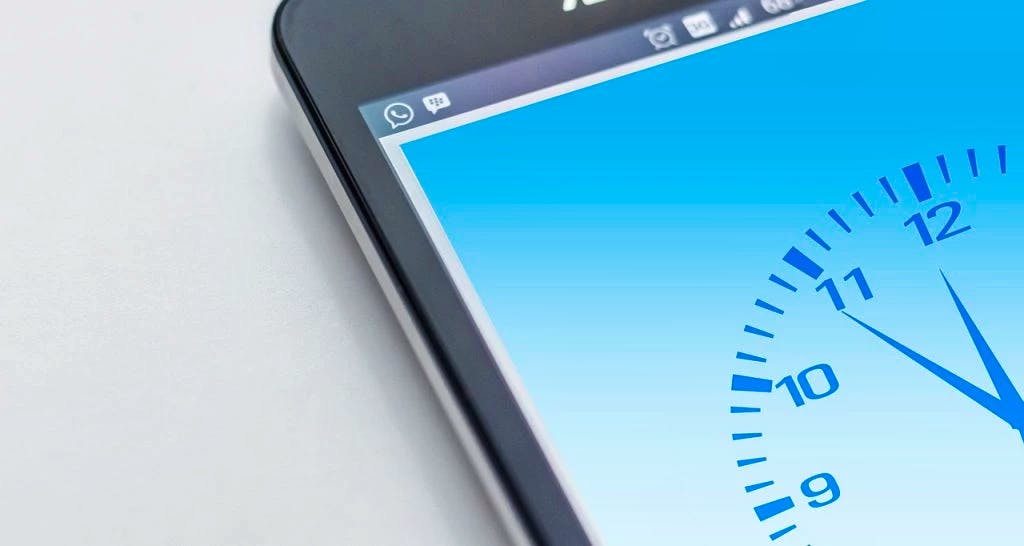
Для цього активуйте автоматичне оновлення або зробіть це вручну. Якщо ви сумніваєтеся, не зволікайте, зверніться за допомогою до спеціаліста щодо вашого Doogee F5.
Знайдіть усі наші статті про Doogee F5 щоб допомогти вам.